CARA MEMBUAT GAMBAR PAPRIKA PADA GIMP
- buka software gimp kemudian klik menu file dan pilih new.
- setelah klik new akan muncul tampilan seperti gambar di atas, kemudian ganti ukuran height pada image size menjadi 460 dan klik ok.
- setelah itu pilih paint brush pada menu toolbox dan pilih gambar paprika seperti gambar di atas.
- setelah itu pilih path pada menu toolbox untuk memberikan titik-titik pada layer agar dapat membuat sebuah gambar.
- buatlah gambar pada layer berbentuk huruf s seperti pada gambar di atas dengan menggunkan path pada menu toolbox.
- setelah gambar berbentuk huruf s jadi kemudian klik edit.
- setelah memilih edit pilih stroke path maka akan muncul tampilan seperti gambar di atas, kemudian pilih stroke.
- setelah pilih stroke akan muncul tampilan seperti gambar di atas.
- klik path tool kemudian akan muncul tool option kemudian klik background pada layer borders klik kanan pilih duplicate layar, kemudian pilih move pada tool option pilih selection from path, maka path akan bertambah seperti gambar di atas.
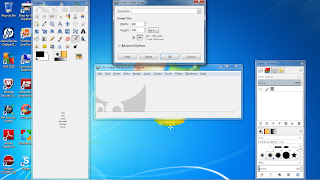


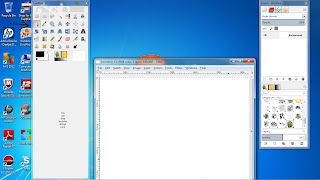





Tidak ada komentar:
Posting Komentar